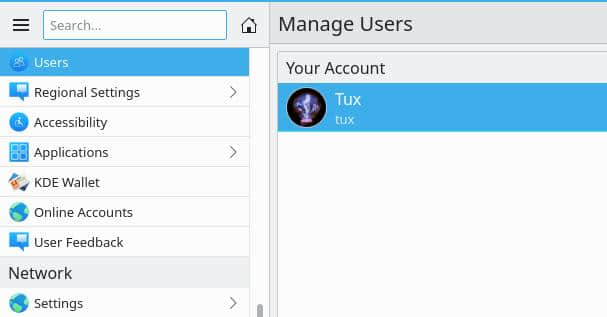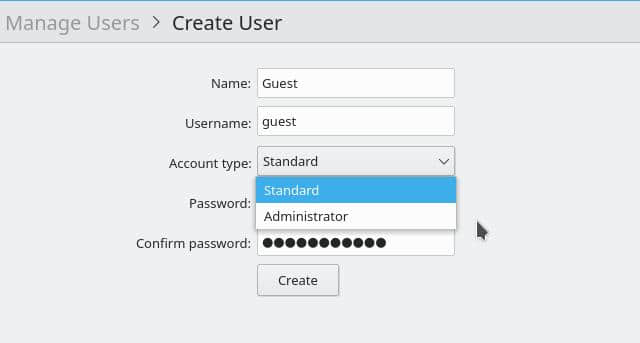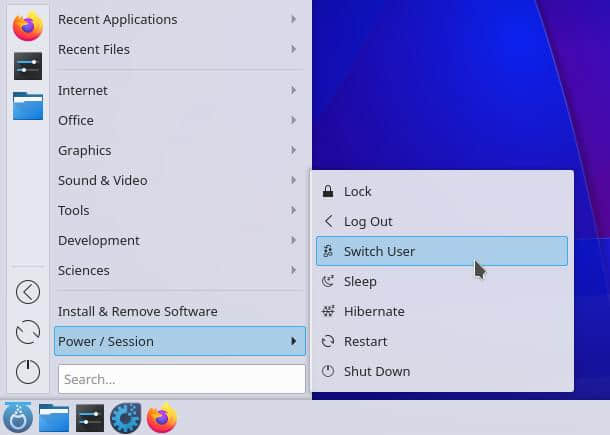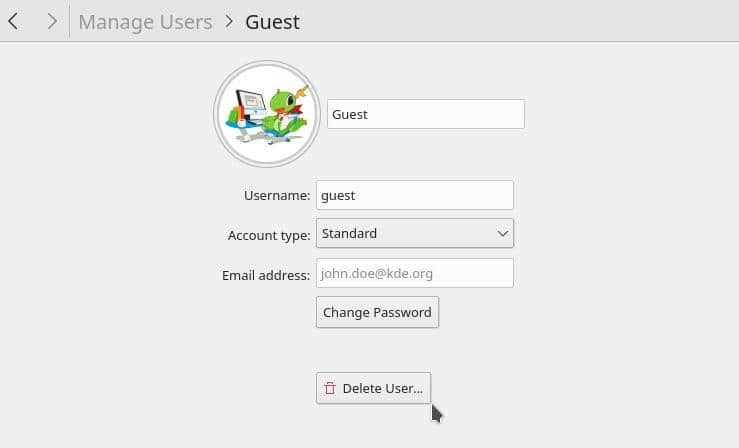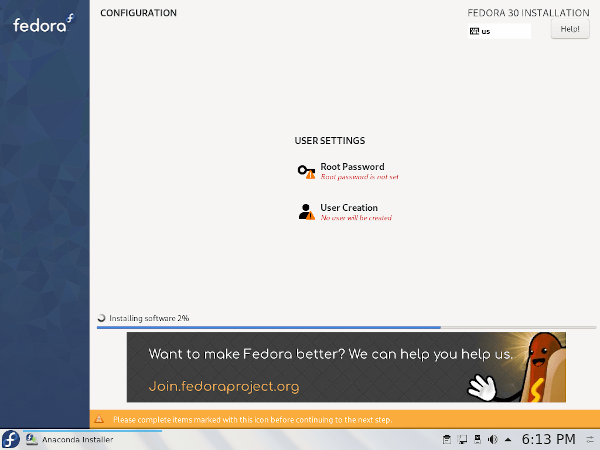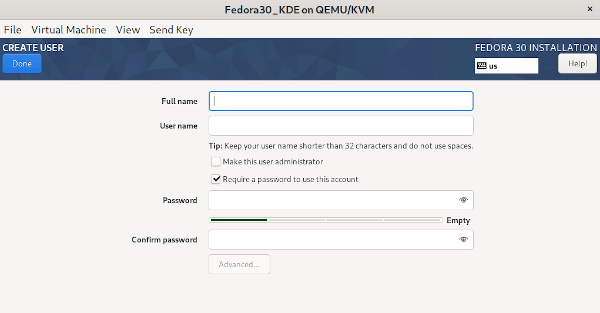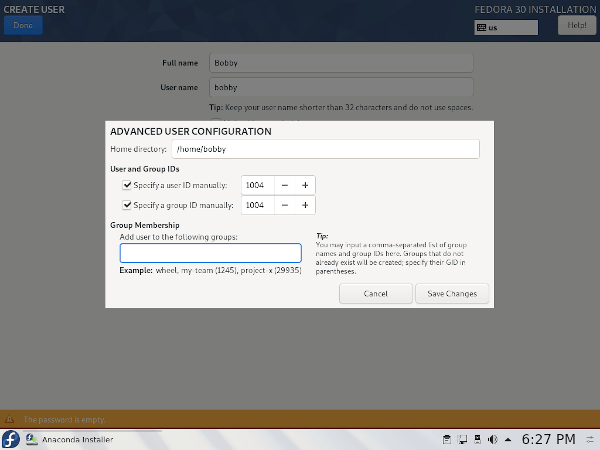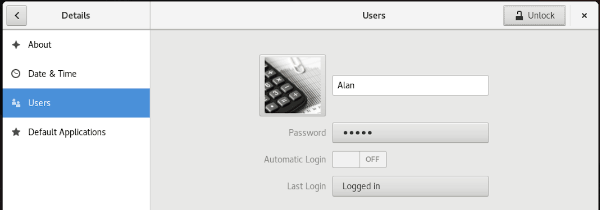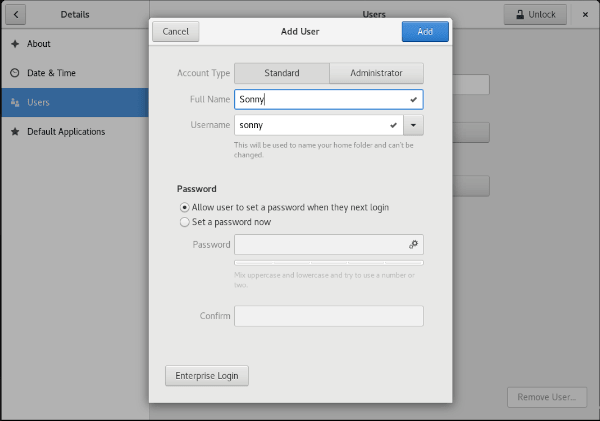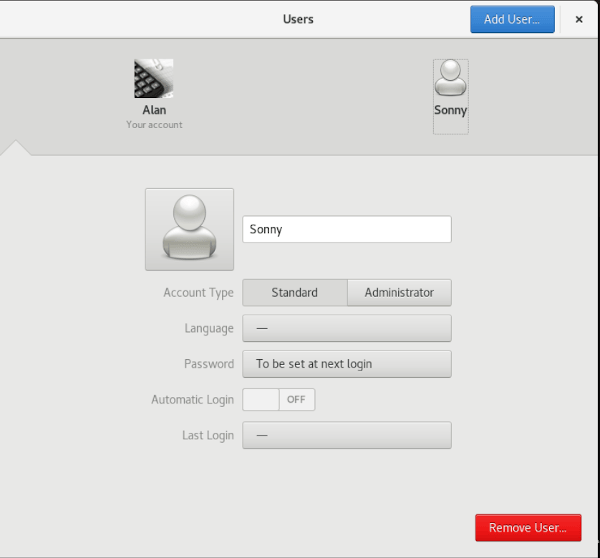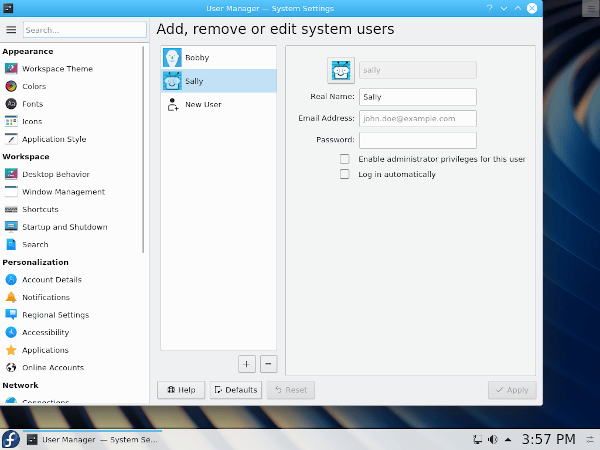Linux 组是用于管理 Linux 中用户帐户的组织单位。对于 Linux 系统中的每一个用户和组,它都有惟一的数字标识号。它被称为 用户 ID(UID)和组 ID(GID)。组的主要目的是为组的成员定义一组特权。它们都可以执行特定的操作,但不能执行其他操作。
Linux 中有两种类型的默认组。每个用户应该只有一个 主要组 和任意数量的 次要组 。
- 主要组: 创建用户帐户时,已将主要组添加到用户。它通常是用户的名称。在执行诸如创建新文件(或目录)、修改文件或执行命令等任何操作时,主要组将应用于用户。用户的主要组信息存储在
/etc/passwd 文件中。 - 次要组: 它被称为次要组。它允许用户组在同一组成员文件中执行特定操作。例如,如果你希望允许少数用户运行 Apache(httpd)服务命令,那么它将非常适合。
你可能对以下与用户管理相关的文章感兴趣。
可以使用以下四种方法实现。
usermod:修改系统帐户文件,以反映在命令行中指定的更改。gpasswd:用于管理 /etc/group 和 /etc/gshadow。每个组都可以有管理员、成员和密码。- Shell 脚本:可以让管理员自动执行所需的任务。
- 手动方式:我们可以通过编辑
/etc/group 文件手动将用户添加到任何组中。
我假设你已经拥有此操作所需的组和用户。在本例中,我们将使用以下用户和组:user1、user2、user3,另外的组是 mygroup 和 mygroup1。
在进行更改之前,我希望检查一下用户和组信息。详见下文。
我可以看到下面的用户与他们自己的组关联,而不是与其他组关联。
# id user1
uid=1008(user1) gid=1008(user1) groups=1008(user1)
# id user2
uid=1009(user2) gid=1009(user2) groups=1009(user2)
# id user3
uid=1010(user3) gid=1010(user3) groups=1010(user3)
我可以看到这个组中没有关联的用户。
# getent group mygroup
mygroup:x:1012:
# getent group mygroup1
mygroup1:x:1013:
方法 1:使用 usermod 命令
usermod 命令修改系统帐户文件,以反映命令行上指定的更改。
如何使用 usermod 命令将现有的用户添加到次要组或附加组?
要将现有用户添加到辅助组,请使用带有 -G 选项和组名称的 usermod 命令。
语法:
# usermod [-G] [GroupName] [UserName]
如果系统中不存在给定的用户或组,你将收到一条错误消息。如果没有得到任何错误,那么用户已经被添加到相应的组中。
# usermod -a -G mygroup user1
让我使用 id 命令查看输出。是的,添加成功。
# id user1
uid=1008(user1) gid=1008(user1) groups=1008(user1),1012(mygroup)
如何使用 usermod 命令将现有的用户添加到多个次要组或附加组?
要将现有用户添加到多个次要组中,请使用带有 -G 选项的 usermod 命令和带有逗号分隔的组名称。
语法:
# usermod [-G] [GroupName1,GroupName2] [UserName]
在本例中,我们将把 user2 添加到 mygroup 和 mygroup1 中。
# usermod -a -G mygroup,mygroup1 user2
让我使用 id 命令查看输出。是的,user2 已成功添加到 myGroup 和 myGroup1 中。
# id user2
uid=1009(user2) gid=1009(user2) groups=1009(user2),1012(mygroup),1013(mygroup1)
如何改变用户的主要组?
要更改用户的主要组,请使用带有 -g 选项和组名称的 usermod 命令。
语法:
# usermod [-g] [GroupName] [UserName]
我们必须使用 -g 改变用户的主要组。
# usermod -g mygroup user3
让我们看看输出。是的,已成功更改。现在,显示user3 主要组是 mygroup 而不是 user3。
# id user3
uid=1010(user3) gid=1012(mygroup) groups=1012(mygroup)
方法 2:使用 gpasswd 命令
gpasswd 命令用于管理 /etc/group 和 /etc/gshadow。每个组都可以有管理员、成员和密码。
如何使用 gpasswd 命令将现有用户添加到次要组或者附加组?
要将现有用户添加到次要组,请使用带有 -M 选项和组名称的 gpasswd 命令。
语法:
# gpasswd [-M] [UserName] [GroupName]
在本例中,我们将把 user1 添加到 mygroup 中。
# gpasswd -M user1 mygroup
让我使用 id 命令查看输出。是的,user1 已成功添加到 mygroup 中。
# id user1
uid=1008(user1) gid=1008(user1) groups=1008(user1),1012(mygroup)
如何使用 gpasswd 命令添加多个用户到次要组或附加组中?
要将多个用户添加到辅助组中,请使用带有 -M 选项和组名称的 gpasswd 命令。
语法:
# gpasswd [-M] [UserName1,UserName2] [GroupName]
在本例中,我们将把 user2 和 user3 添加到 mygroup1 中。
# gpasswd -M user2,user3 mygroup1
让我使用 getent 命令查看输出。是的,user2 和 user3 已成功添加到 myGroup1 中。
# getent group mygroup1
mygroup1:x:1013:user2,user3
如何使用 gpasswd 命令从组中删除一个用户?
要从组中删除用户,请使用带有 -d 选项的 gpasswd 命令以及用户和组的名称。
语法:
# gpasswd [-d] [UserName] [GroupName]
在本例中,我们将从 mygroup 中删除 user1 。
# gpasswd -d user1 mygroup
Removing user user1 from group mygroup
方法 3:使用 Shell 脚本
基于上面的例子,我知道 usermod 命令没有能力将多个用户添加到组中,可以通过 gpasswd 命令完成。但是,它将覆盖当前与组关联的现有用户。
例如,user1 已经与 mygroup 关联。如果要使用 gpasswd 命令将 user2 和 user3 添加到 mygroup 中,它将不会按预期生效,而是对组进行修改。
如果要将多个用户添加到多个组中,解决方案是什么?
两个命令中都没有默认选项来实现这一点。
因此,我们需要编写一个小的 shell 脚本来实现这一点。
如何使用 gpasswd 命令将多个用户添加到次要组或附加组?
如果要使用 gpasswd 命令将多个用户添加到次要组或附加组,请创建以下 shell 脚本。
创建用户列表。每个用户应该在单独的行中。
$ cat user-lists.txt
user1
user2
user3
使用以下 shell 脚本将多个用户添加到单个次要组。
vi group-update.sh
#!/bin/bash
for user in `cat user-lists.txt`
do
usermod -a -G mygroup $user
done
设置 group-update.sh 文件的可执行权限。
# chmod + group-update.sh
最后运行脚本来实现它。
# sh group-update.sh
让我看看使用 getent 命令的输出。 是的,user1、user2 和 user3 已成功添加到 mygroup 中。
# getent group mygroup
mygroup:x:1012:user1,user2,user3
如何使用 gpasswd 命令将多个用户添加到多个次要组或附加组?
如果要使用 gpasswd 命令将多个用户添加到多个次要组或附加组中,请创建以下 shell 脚本。
创建用户列表。每个用户应该在单独的行中。
$ cat user-lists.txt
user1
user2
user3
创建组列表。每组应在单独的行中。
$ cat group-lists.txt
mygroup
mygroup1
使用以下 shell 脚本将多个用户添加到多个次要组。
#!/bin/sh
for user in `more user-lists.txt`
do
for group in `more group-lists.txt`
do
usermod -a -G $group $user
done
设置 group-update-1.sh 文件的可执行权限。
# chmod +x group-update-1.sh
最后运行脚本来实现它。
# sh group-update-1.sh
让我看看使用 getent 命令的输出。 是的,user1、user2 和 user3 已成功添加到 mygroup 中。
# getent group mygroup
mygroup:x:1012:user1,user2,user3
此外,user1、user2 和 user3 已成功添加到 mygroup1 中。
# getent group mygroup1
mygroup1:x:1013:user1,user2,user3
方法 4:在 Linux 中将用户添加到组中的手动方法
我们可以通过编辑 /etc/group 文件手动将用户添加到任何组中。
打开 /etc/group 文件并搜索要更新用户的组名。最后将用户更新到相应的组中。
# vi /etc/group
via: https://www.2daygeek.com/linux-add-user-to-group-primary-secondary-group-usermod-gpasswd/
作者:Magesh Maruthamuthu 选题:lujun9972 译者:NeverKnowsTomorrow 校对:wxy
本文由 LCTT 原创编译,Linux 中国 荣誉推出